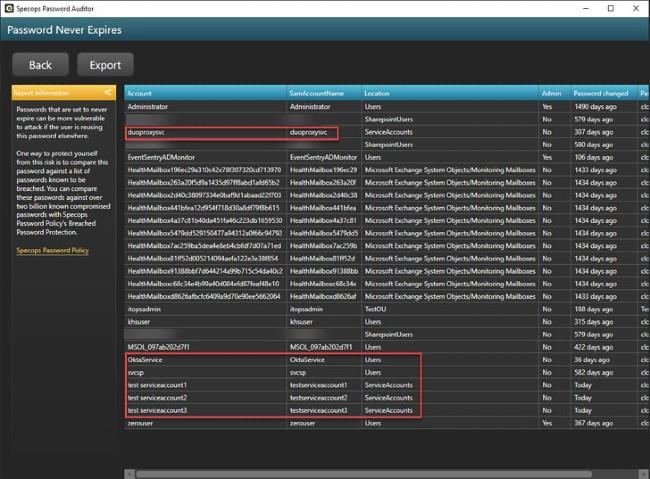В типичной среде Active Directory существует множество различных типов учетных записей. К ним относятся учетные записи пользователей, учетные записи компьютеров и особый тип учетной записи, называемый учетной записью службы.
Учетная запись службы — это особый тип учетной записи, который служит определенной цели, обслуживая службы и приложения в среде. Учетные записи служб также являются объектами атак хакеров на кибербезопасность.
Так что же такое сервисный аккаунт? Какие привилегии он имеет в локальной системе? Какие риски кибербезопасности связаны с учетными записями служб? Как ИТ-администраторы могут найти слабые пароли с неограниченным сроком действия, используемые в Active Directory для учетных записей служб?
В этой статье Квантриманг ответит вместе с вами на вышеперечисленные вопросы.
Что такое служба Windows?
Как упоминалось выше, определенные учетные записи Active Directory служат различным целям в доменных службах Active Directory (ADDS). Вы можете назначить учетную запись Active Directory в качестве учетной записи службы — типа учетной записи специального назначения, которую большинство организаций создают и используют для запуска служб Windows, находящихся на серверах Windows в их среде.
Чтобы понять роль учетных записей служб, нам нужно знать, что такое службы Windows. Служба Windows — это компонент операционной системы Microsoft Windows , как клиентский, так и серверный, который позволяет запускать и выполнять долговременные процессы до тех пор, пока работает сервер.
В отличие от приложений, которые выполняются конечными пользователями, службы Windows не выполняются конечными пользователями, вошедшими в систему. Службы работают в фоновом режиме и запускаются при запуске Windows, в зависимости от настроенного поведения службы.
Что такое учетная запись службы Windows?
Хотя служба Windows не запускается конечным пользователем в интерактивном режиме, ей по-прежнему требуется учетная запись, позволяющая службе работать в контексте пользователя со специальными разрешениями.
Как и любой другой процесс, служба Windows имеет идентификатор безопасности. Этот идентификатор идентифицирует права и привилегии, которые он наследует на локальном хосте и в сети.
Следует помнить, что с помощью этого идентификатора безопасности учетная запись службы может повредить локальную систему, в которой она работает, и всю сеть. Следуя передовой практике, низкие привилегии, связанные со службой, учетная запись гарантирует, что учетной записи службы не будут предоставлены чрезмерные разрешения ни на локальном сервере, ни в сети.
Службы Windows могут запускаться под локальной учетной записью пользователя Windows, учетной записью пользователя домена Active Directory или специальной учетной записью LocalSystem. Так в чем же разница между этими тремя типами учетных записей?
- Локальная учетная запись пользователя Windows . Локальный пользователь Windows — это пользователь, который существует только в локальной базе данных SAM клиентской операционной системы или на локальном сервере Windows. Эта учетная запись предназначена только для локальных целей и никак не связана с Active Directory. При использовании локальной учетной записи Windows для службы существуют некоторые ограничения. К ним относятся невозможность поддержки взаимной аутентификации в Kerberos и проблемы, когда служба поддерживает каталог. Однако локальная учетная запись службы Windows не может повредить локальную систему Windows. Локальные пользователи Windows ограничены при использовании учетной записи службы.
- Учетные записи пользователей домена Active Directory . Учетные записи пользователей домена, расположенные в ADDS, являются предпочтительным типом учетной записи для службы Windows. Это позволяет воспользоваться различными функциями безопасности, включенными в Windows и ADDS. Пользователь Active Directory может получить все локальные и сетевые разрешения, а также разрешения, предоставленные группам, к которым он принадлежит. Кроме того, он также может поддерживать взаимную аутентификацию по Kerberos. Обратите внимание, что учетные записи пользователей домена Active Directory, используемые для службы Windows, никогда не должны быть членами административной группы. Когда для запуска службы Windows выбрана учетная запись домена, ей будет предоставлено разрешение на вход в качестве службы прямо на локальном компьютере, где служба запущена.
- Учетная запись LocalSystem : используйте учетную запись LocalSystem как палку о двух концах. Преимущество учетной записи LocalSystem для службы Windows заключается в том, что она позволяет службе иметь неограниченный доступ к системе Windows, что помогает предотвратить проблемы взаимодействия с компонентами Windows. Однако это также является серьезным недостатком и недостатком с точки зрения безопасности, поскольку этот сервис может повредить систему или стать объектом кибератаки. Если служба Windows, работающая в LocalSystem, контролируется хакером, она будет иметь доступ администратора во всей системе.
Учетная запись службы Windows является важной учетной записью в среде Active Directory. Выбор правильной учетной записи пользователя для запуска службы Windows помогает гарантировать правильную работу служб и наличие соответствующих разрешений. Итак, какое поведение может увеличить риски кибербезопасности в Active Directory?
Поведение, которое увеличивает риски кибербезопасности
В целях снижения административной нагрузки пароли учетных записей служб часто устанавливаются на неограниченный срок действия. Некоторые агентства и организации также используют один и тот же пароль для многих учетных записей служб. Это помогает им не запоминать слишком много паролей.

Однако два вышеупомянутых поведения увеличивают риски сетевой безопасности в средах Active Directory. Во-первых, если срок действия пароля не истекает, система будет использовать один и тот же пароль в течение длительного времени, что создает очень высокий риск утечки. Во-вторых, использование одного и того же пароля приведет к атаке всей системы, если утечка пароля произойдет только у одной учетной записи.
Так как же организации и предприятия могут решить вышеуказанные проблемы?
Управляйте и обслуживайте учетные записи служб с помощью Specops Password Auditor.
Specops Password Auditor — это бесплатный инструмент, который помогает решать проблемы безопасности учетных записей Active Directory. Он может быстро идентифицировать учетные записи, включая учетные записи служб, пароли которых не имеют срока действия или перекрываются друг с другом.
На скриншоте ниже вы можете видеть, что Specops Password Auditor указал на проблемы:
- Пароль утек
- Пароли идентичны
- Пароли не имеют срока действия

Specops Password Auditor также имеет множество различных категорий, в которых подробно перечислены проблемы с учетными записями. Ниже приведены сведения об учетных записях с паролями без срока действия.
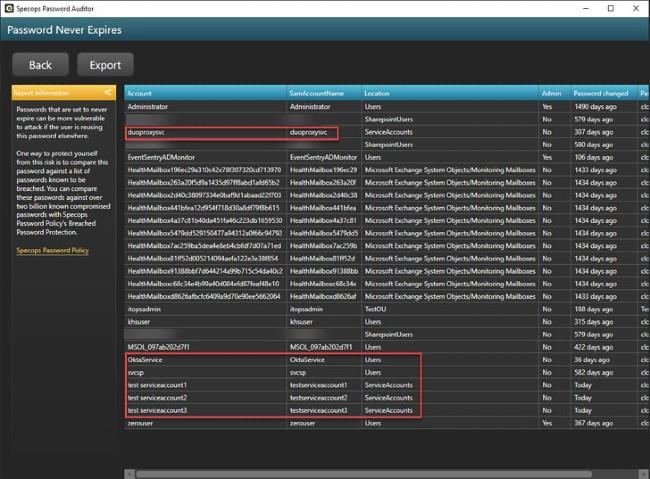
С помощью Specops Password Auditor вы можете легко выявлять и устранять проблемы безопасности учетной записи Active Directory. Если вы хотите попробовать его, вы можете скачать Specops Password Auditor по ссылке ниже:
Желаю вам успехов и предлагаю воспользоваться другими полезными советами по Quantrimang: